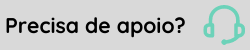F640LCC - Lançamentos com Consulta
Esta tela tem como objetivo incluir, excluir e realizar a manutenção dos lançamentos contábeis individualmente, com possibilidade de consultá-los.
Processos
Na parte superior da tela, há a grade denominada "Consulta", onde serão visualizados lançamentos já efetuados na base. Para carregar esta grade, basta clicar no botão Seleção, exibindo a tela onde serão informados os filtros para a seleção dos lançamentos. Esta seleção é realizada ao clicar no botão Mostrar.
Ao clicar no
botão Limpar, os registros serão apagados da grade. O botão Grade
possibilitará ao usuário selecionar quais as colunas da grade que o mesmo deseja
visualizar, facilitando assim a visualização e a navegação.
Ao "navegar" pelos
registros da grade, o lançamento selecionado será carregado na parte inferior da tela,
sendo possível alterar/excluir o mesmo. Também é possível incluir lançamentos a
partir desta tela, sendo que para tanto é necessário apenas digitar o valor 0 (zero) no
campo Lançamento (as consistências são as mesmas da tela de lançamentos
manuais individuais). Os lançamentos que forem incluídos serão adicionados
também na grade superior, juntamente com os lançamentos que eventualmente tenham sido
selecionados pelo usuário.
Campos
Lançamento
Código do lançamento a ser processado (automático) ou alterado.
Filial
Código da filial em que o lançamento deve ser realizado.
Débito
Conta em que o lançamento será debitado.
Crédito
Conta em que o lançamento será creditado.
Hist. Padrão
Histórico padrão para o lançamento, devendo ser informado o código de acordo com
o cadastrado na tela F046HPD. Mais
informações no botão Ajuda da tela.
O campo aceita apenas os históricos do tipo "N -
(Normal)" ou "C - (Especial Intercompany)".
Complemento
Complemento do lançamento contábil.
Obs. Complemento
Observação complementar.
Documento
Número do documento de controle do lançamento.
CPF/CNPJ Débito
CPF/CNPJ do fornecedor ou cliente da conta débito.
O campo ficará habilitado quando no cadastro da
contabilidade da empresa (F070ECT), o campo Habilitar CNPJ/CPF estiver
como "S"(Sim).
Quando o cliente e/ou fornecedor tiver o "Estado" cadastrado como
"EX"(Exterior), poderá ser informado o código do cliente neste campo, pois estes
não possuem CNPJ ou CPF.
CPF/CNPJ Crédito
CPF/CNPJ do fornecedor ou cliente da conta crédito.
O campo ficará habilitado quando no cadastro da
contabilidade da empresa (F070ECT), o campo Habilitar CNPJ/CPF estiver
como "S"(Sim).
Quando o cliente e/ou fornecedor tiver o "Estado" cadastrado como
"EX"(Exterior), poderá ser informado o código do cliente neste campo, pois estes
não possuem CNPJ ou CPF.
Tipo
Disponível apenas o tipo "1- Contábil".
Botões
Processar
Confirma os valores dos campos, inserindo/alterando o lançamento.
Saldos
Exibe a tela com os saldos das
contas do lançamento em questão, na competência e filial do respectivo
lançamento. A tela de saldos traz as
contas de débito e crédito: saldo anterior, débitos, créditos e
saldos do mês.
Estes valores são obtidos na tabela de saldos, com a filial e a data do lançamento em questão. Caso o usuário esteja incluindo ou alterando o valor de um lançamento já cadastrado, os valores apresentados na tela de saldos Não levarão em consideração o novo valor.
GED
Acessa a tela F998GED, onde permite o gerenciamento dos arquivos (consulta, inclusão, baixa e exclusão).
Botões de Rodapé
Rateio Débito
Exibe a tela "Rateio", para informar o rateio da conta débito.
Rateio Crédito
Exibe a tela "Rateio", para informar o rateio da conta crédito.
Hist. Completo
Exibe o histórico padrão completo do lançamento.
Comp. Débito
Exibe a tela de composição auxiliar da conta débito.
Comp. Crédito
Exibe a tela de composição auxiliar da conta crédito.
Saldos
Exibe a tela F640SAL.
Identificadores de Regra
| CTB | 000VLAUX01 |
| CTB | 640CLASS01 |
| CTB | 640CONCF01 |
| CTB | 640CONLC02 |
| CTB | 640CONLC03 |
| CTB | 640LCCRE00 |
| CTB | 640LCCRE02 |
| CTB | 640LCTRT01 |
 English
English Español
Español
 English
English Español
Español